
Работа в браузъра Mozilla Firefox, ние често се регистрира в нови уеб услуги, в които трябва да се запълни със същите форми всеки път: името, паролата, имейл адрес, настаняване адрес, и така нататък. За да се улесни тази задача за потребителите на браузъра Mozilla Firefox, добавянето на Автоматично попълване на формуляри се реализира.
Автоматично попълване на формуляри - Полезно допълнение за уеб браузъра Mozilla Firefox, основната задача е да автоматично довършване форми. Вече няма да е необходимо с тази добавка, за да попълните една и съща информация на няколко пъти, когато той може да бъде поставен в едно натискане на мишката.
Как се инсталира автоматично попълване Форми за Mozilla Firefox?
Можете незабавно да изтеглите добавката върху линка в края на статията, така че да го намеря лично.
За да направите това, кликнете върху бутона на менюто за Mozilla Firefox, след което отворете раздела "Допълнения".
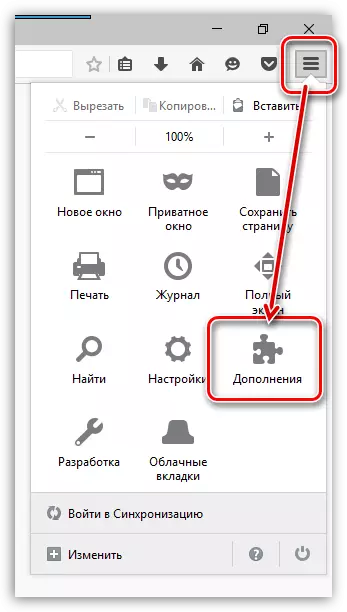
В горния десен ъгъл на браузъра, низ за търсене се намира, в която ще трябва да въведете името на добавката - Автоматично попълване на формуляри..
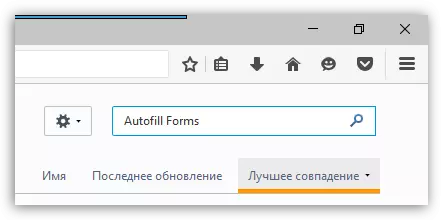
В резултатите на списъка на списъка, ще се появи желаната добавка. За да го добавите към браузъра, щракнете върху бутона "Инсталирай".
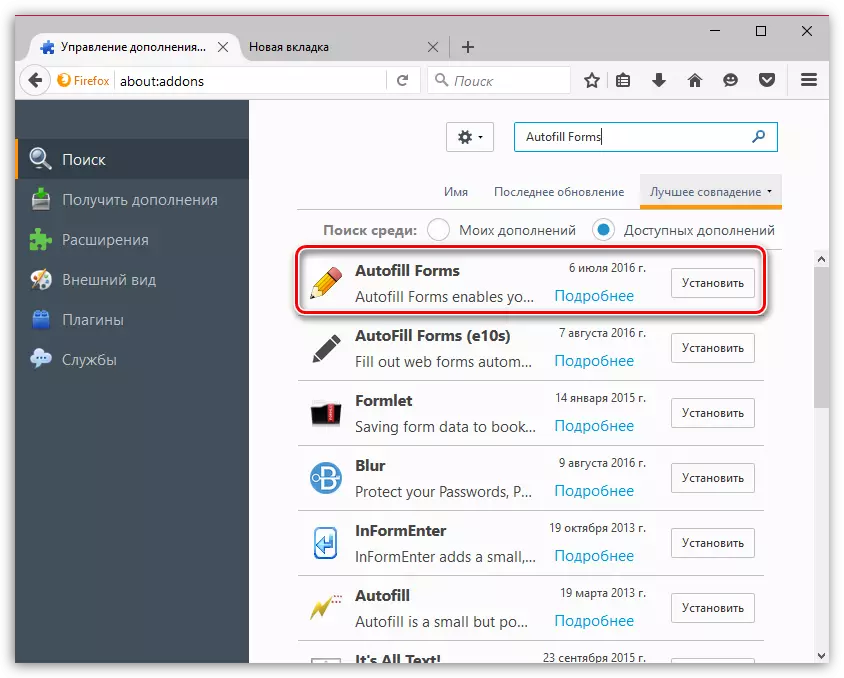
За да завършите инсталирането на добавката, ще се наложи да рестартирате браузъра. Ако е необходимо да го направите сега, кликнете върху съответния бутон.
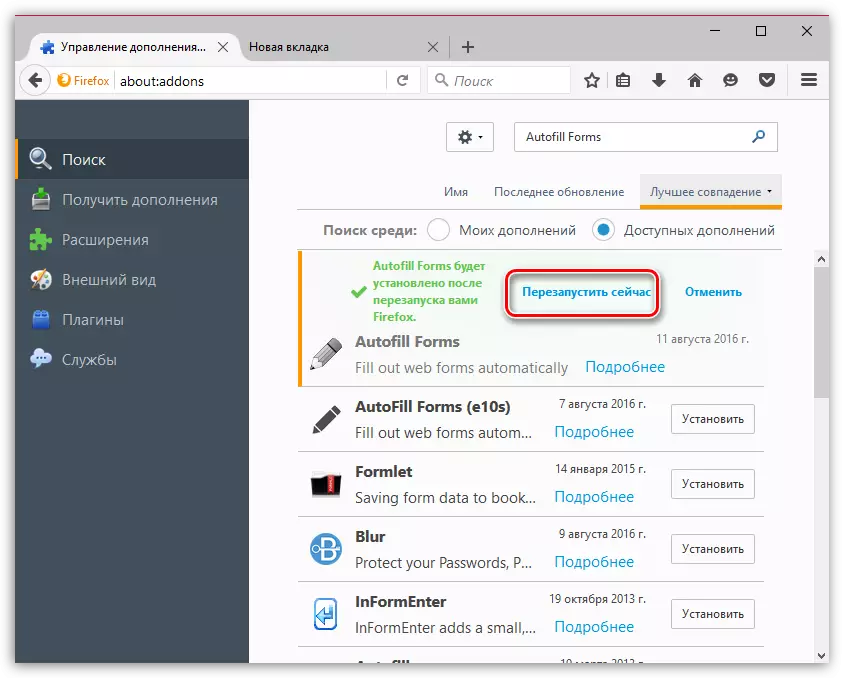
След добавянето на Автоматично попълване на формуляри ще бъдат успешно инсталирани на вашия браузър, икона с молив се появява в горния десен ъгъл.
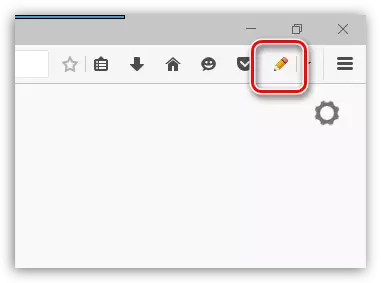
Как да се използва за автоматично попълване формуляри?
Кликнете върху иконата на arbitrar, което е още от добавката икона, а в избраното меню, отидете на точката "Настройки".
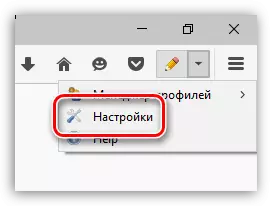
Отваря се прозорец с въпросници ще бъдат показани на екрана, която ще се изисква да се запълни. Тук можете да попълните тази информация като вход, име, телефон, електронна поща, адрес, език и др.
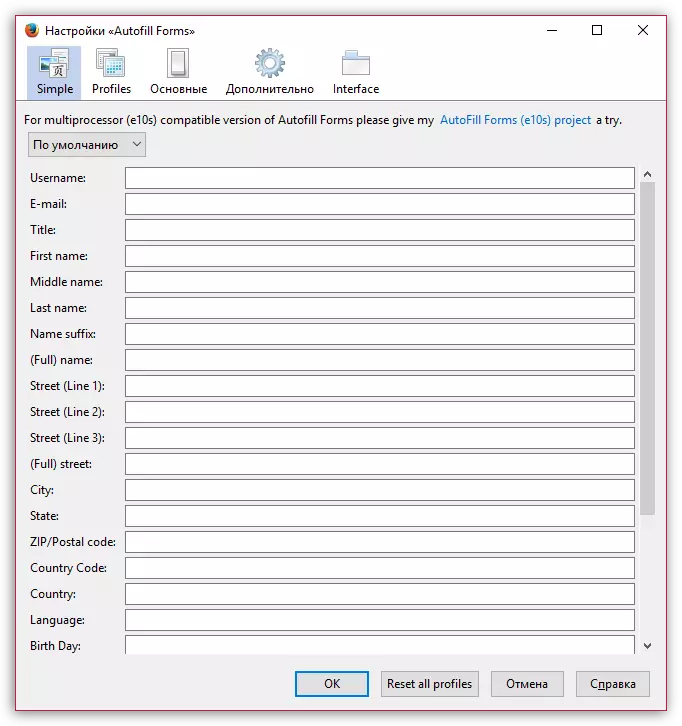
Вторият раздел в програмата, се нарича "ПРОФИЛИ" . Това е необходимо, ако използвате няколко авто опции с различни данни. За да създадете нов профил, щракнете върху бутона "Добави".
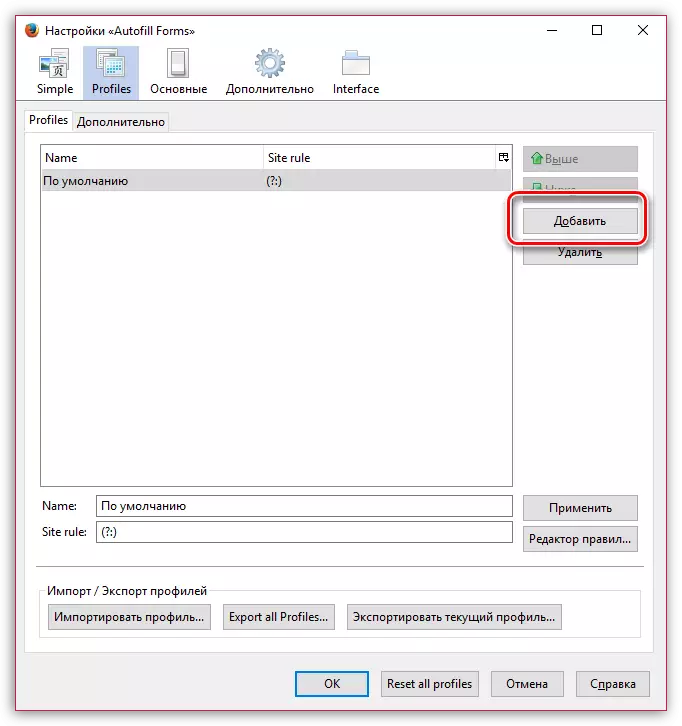
В раздела "Основен" Можете да конфигурирате кои данни ще бъдат използвани.
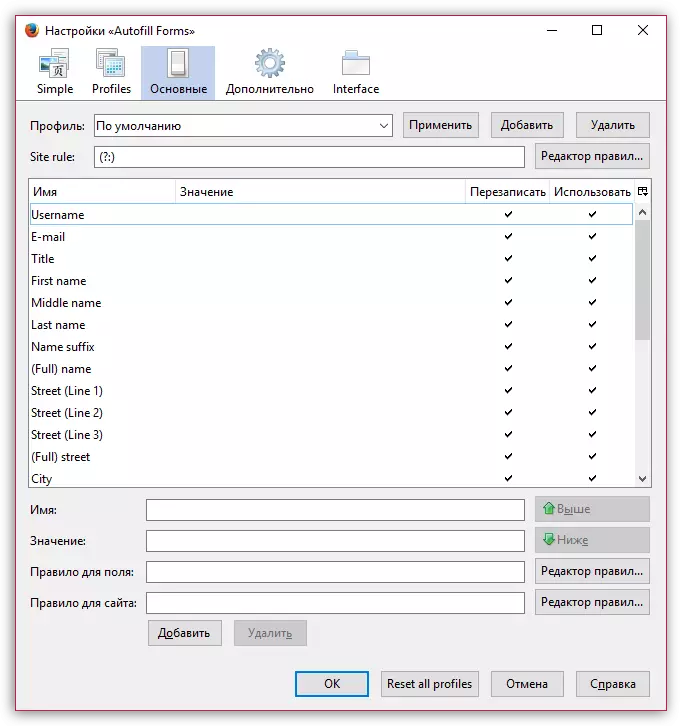
В раздела "Освен това" настройки Присъединетелните са разположени: тук можете да активирате криптиране на данните, внос или износ форма под формата на файл в компютъра си и още един.
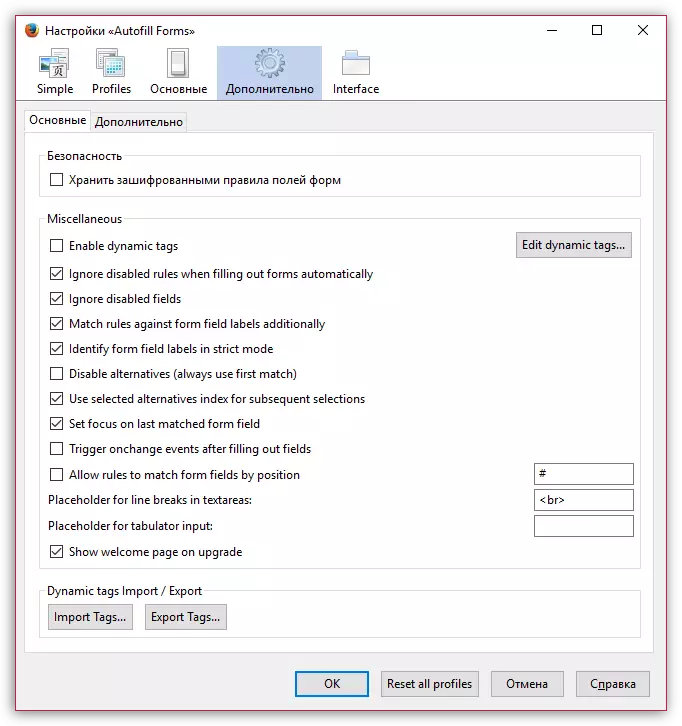
Раздел "Интерфейс" Позволява ви да конфигурирате комбинации клавиатура, действия на мишката, както и появата на добавката.
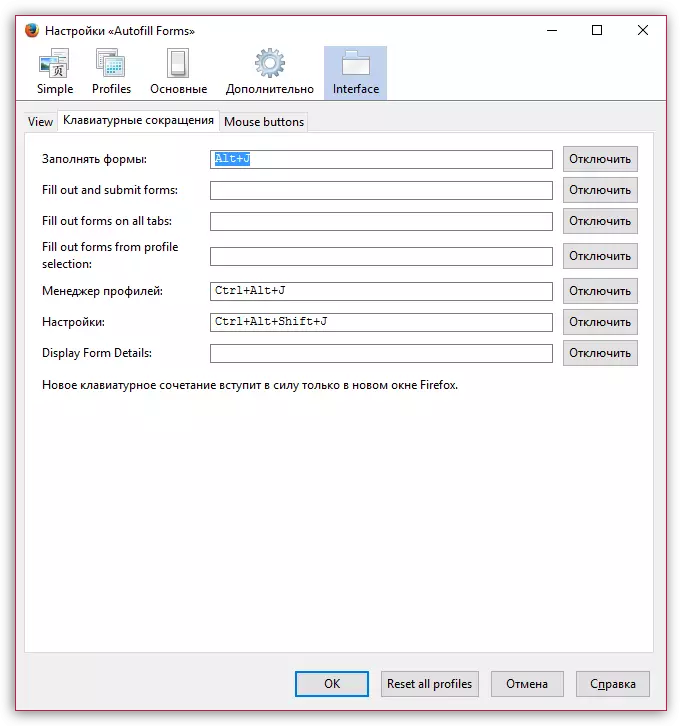
След като данните се попълват настройките на програмата, можете да преминете към употребата му. Например, можете да се регистрирате в уеб ресурс, където ще трябва да се запълни доста области. За да се даде възможност за автоматично попълване полета, ще трябва само веднъж, за да кликнете върху добавката икона, след което всички необходими данни, ще бъдат автоматично заместени в желаните графики.
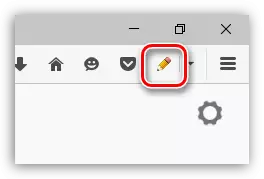
В случай, че използвате няколко профила, ще трябва да кликнете върху по-възрастния от дясно на иконата на добавка, изберете елемента "Profile Manager" И след това маркирайте профила точка, че имате нужда в момента.
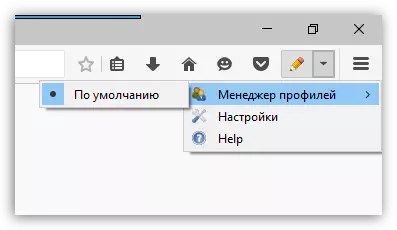
Автоматично попълване на формуляри е един от най-полезните допълнения за уеб браузъра Mozilla Firefox, с които използването на браузъра ще стане още по-удобен и по-продуктивни.
Изтеглете Автоматично попълване на формуляри за Mozilla Firefox безплатно
Заредете най-новата версия на програмата от официалния уебсайт.
